macbook如何删除app,这才是终极大招
在使用MacBook的过程中,我们经常会下载各种App来满足日常的工作和娱乐需求。然而,随着时间的积累,这些App不仅占据了宝贵的硬盘空间,还可能拖慢电脑的运行速度。那么,如何有效地管理和删除这些不再需要的App呢?本文将介绍一些macbook如何删除app基本方法,并引入一款高效工具,展示其在删除软件方面的绝对优势。
App太多带来的影响
了解macbook如何删除app之前,你应该对app太多对设备的影响有清晰的认知,比如以下几点!
占用空间:每个App都会占据一定的存储空间。随着App数量的增加,可用空间会逐渐减少。
影响性能:一些后台运行的App可能会消耗系统资源,影响MacBook的整体性能。
管理困难:大量的App会使得找到并管理自己真正需要的App变得更加困难。
macbook如何删除app的基本方法
在MacBook上,删除App的基本方法相对简单:
通过Launchpad删除:打开Launchpad,长按App图标直至它开始晃动,然后点击图标上的“X”进行删除。
通过Finder删除:在Finder中找到“应用程序”文件夹,选择不需要的App,右键选择“移到废纸篓”或直接拖动到废纸篓。
macbook如何删除app,删除软件的终极大招在此!
macbook如何删除app,可以参照以上两个简单易行的方法,但它们往往无法删除App的所有相关文件,可能会留下一些配置文件和缓存数据。这时,CleanMyMac就显得尤为重要。
直观的空间管理:CleanMyMac提供了一个直观的界面,显示每个App占用的具体空间,让用户更加方便地做出删除决策。
彻底的删除:与传统方法相比,CleanMyMac在删除App的同时,也会找到并清除所有相关的残留文件,确保彻底清理。
安全防护:CleanMyMac还具有检测和移除各种潜在威胁和漏洞, 为您的 Mac 电脑提供保护。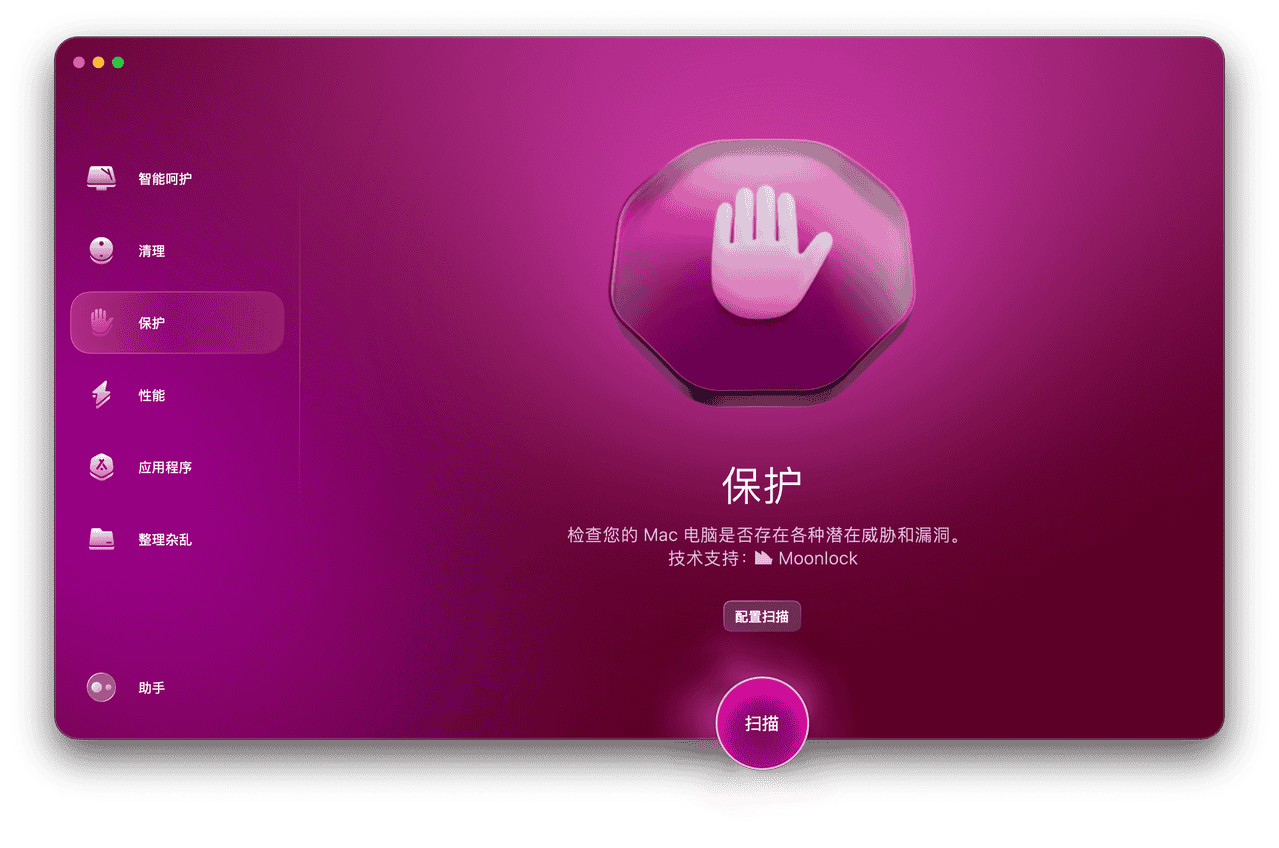
macbook如何删除app——使用CleanMyMac的步骤
下载并安装:首先从官方网站下载并安装CleanMyMac;
查看应用程序列表:打开CleanMyMac,选择“应用程序”功能,查看应用程序列表。
选择要删除的App:根据显示的App列表和各自占用的空间,选择要删除的App。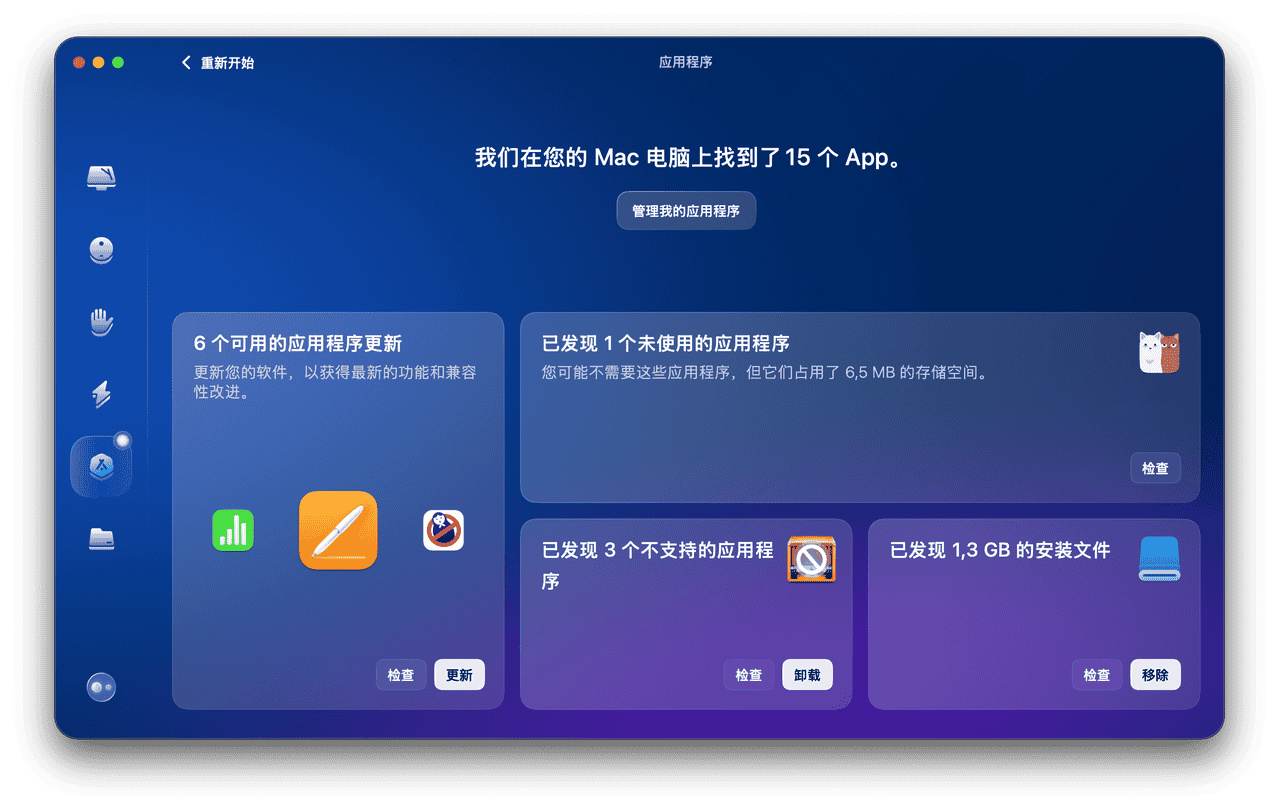
一键删除:点击“卸载”,CleanMyMac会自动删除选中的App及其所有相关文件。
以上就是使用CleanMyMac,macbook如何删除app的流程,相当简单快捷。
个人体验分享
使用CleanMyMac后,我发现不仅我的MacBook的存储空间得到了有效释放,系统运行也变得更加流畅。它的用户界面友好,操作简单,即使是电脑新手也能轻松上手。最重要的是,我再也不用担心残留文件占用空间或影响系统性能了。
结语:让MacBook保持最佳状态
对于想要有效管理MacBook存储空间和系统性能的用户,CleanMyMac是一个不可多得的好工具。它不仅能帮助用户轻松删除不需要的App,还能确保彻底清理,提供更安全、高效的电脑使用体验。如果你也在寻找一种macbook如何删除app简单而有效的方法,那么CleanMyMac绝对值得一试。






